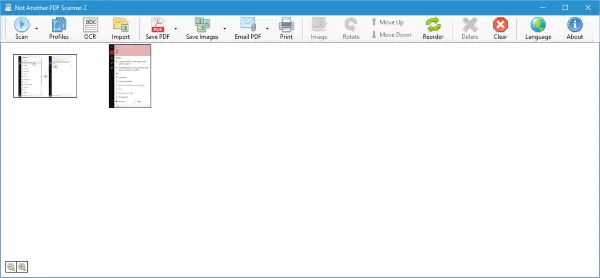Wenn Sie einen Drucker besitzen, wissen Sie, wie mühsam die Scansoftware ist. Diese Unternehmen scheinen sich in Sachen Hardware hervorzutun, versagen aber in der Softwareabteilung, während sie sich ständig auf Windows verlassen, um die Probleme zu lösen. Aber keine Sorge, wir sind hier, um den Tag zu retten. Sie sehen, es gibt ein nettes kleines Tool namens Kein weiterer PDF-Scanner. Ziel ist es, Ihre Papierkopiedateien in digitale Formate zu scannen. Es ähnelt der Verwendung des Druckers zum Scannen Ihrer Daten, ist aber besser.
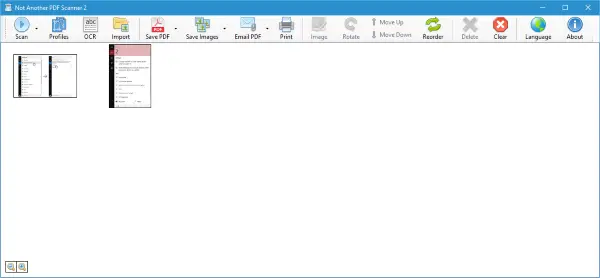
NAPS2 oder nicht ein weiterer PDF-Scanner 2
Bedenken Sie, dass Sie weiterhin Ihren Drucker benötigen, damit dieses Programm funktioniert, aber statt der Software des Hardwareherstellers verwenden Sie Not Another PDF Scanner.
Das erste, was uns an dem Programm auffiel, ist seine Größe. Es erfordert nur etwa 12 MB Speicherplatz, und wissen Sie was? Es sind keine Programme von Drittanbietern vorinstalliert, die um Ihre Aufmerksamkeit bitten.
Als wir das Programm nach der Installation zum ersten Mal starteten, wartete es mit einer Barebone-Benutzeroberfläche auf. Die Tasten befinden sich oben, aber keine Sorge; Da sie groß genug sind, gehen wir davon aus, dass diese Tasten selbst auf einem Touchscreen kein Problem darstellen sollten.
Bevor sich Benutzer mit dieser Software vertraut machen können, müssen sie zunächst Folgendes tun: Fügen Sie ein Scanprogramm hinzu. Dies bedeutet, dass Benutzer ihrem Computersystem einen Scanner oder einen Drucker mit integriertem Scanner hinzufügen müssen. Wenn Sie keinen Drucker haben, aber die Bilddateien bereits auf Ihrem Computer haben, ist das kein Problem. Es ist möglich, die Dateien in die Software zu importieren und von dort aus zu arbeiten.
Was das Scannen angeht, ist es sehr einfach. Fügen Sie einfach die erforderliche Dokumentation zu Ihrem Scanner hinzu und klicken Sie auf die Schaltfläche „Scan.“ Es gibt eine Vorschauoption, die die Ergebnisse des Scans anzeigt. Von hier aus können Benutzer das Bild so verfeinern, dass es wie gewünscht aussieht.
Immer wenn ein Dokument gescannt wird, erscheint die Option, den Scan als PDF-Dokument oder Bilddatei zu speichern. Darüber hinaus können Benutzer gescannte Dokumente vor dem Speichern neu anordnen, zuschneiden und drehen, um sie an ihre Bedürfnisse anzupassen.
Wir sollten darauf hinweisen, dass es hier keinen Einstellungsbereich gibt, aber hey, das Programm benötigt keinen. Alles ist so einfach und unkompliziert, und die einzige Schwierigkeit, auf die man stoßen könnte, ist die Einrichtung des Druckers.
Werfen wir einen Blick auf einige zusätzliche Funktionen von NAPS2.
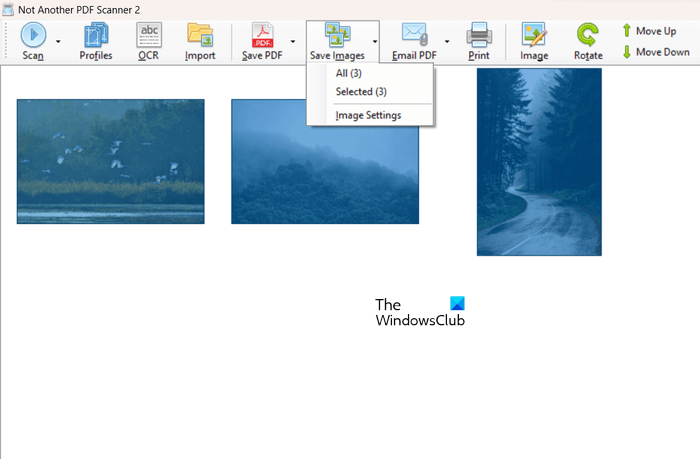
- Es verfügt über einen integrierten OCR-Reader.
- Sie können damit Bilder von einem Format in ein anderes Format konvertieren. Wählen Sie dazu ein Bild aus und klicken Sie dann darauf Bilder speichern Taste. Wählen Sie anschließend das Format aus der Liste der verfügbaren Formate aus und klicken Sie auf OK. Das Bild wird in das ausgewählte Format konvertiert.
- Es verfügt außerdem über einen integrierten Bildbetrachter. Darüber hinaus können Sie damit auch eine grundlegende Ebene der Bildbearbeitung durchführen, z. B. ein Bild zuschneiden, seine Helligkeit ändern usw.
- Die Option „PDF per E-Mail senden“ ist ebenfalls verfügbar. Um dies nutzen zu können, müssen Sie jedoch Zugriff auf Ihr Gmail-, Hotmail- oder Outlook Web Access-Konto gewähren.
Wie füge ich einen Scanner zu NAPS2 hinzu?
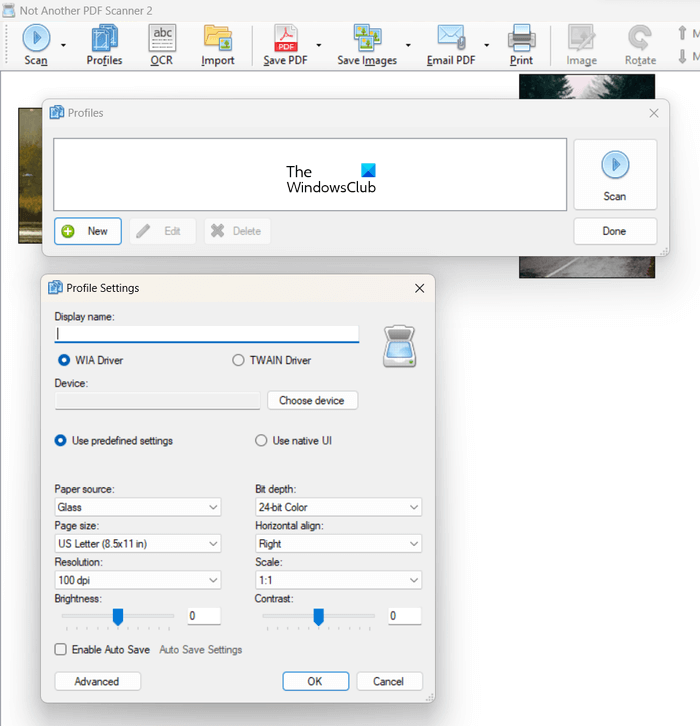
Um einen Scanner hinzuzufügen, müssen Sie ein Profil in NAPS2 erstellen. Wählen Sie dazu „Profile > Neu.“ Das Fenster „Profileinstellungen“ wird angezeigt. Geben Sie die ein Anzeigename für Ihr Profil und wählen Sie dann den Treiber WIA oder TWAIN aus. Klicken Sie nun auf Wählen Sie Gerät Taste. Wählen Sie den an Ihren Computer angeschlossenen Scanner aus.
Wie konvertiere ich ein Dokument in PDF?
Wenn Sie ein Dokument in ein PDF konvertieren möchten, können Sie eine kostenlose PDF-Konvertersoftware installieren oder eine Website besuchen, die kostenlose PDF-Konvertierung anbietet. Abhängig von der Art der Dokumente stehen verschiedene PDF-Konverter-Software zur Verfügung, z. B. Word-zu-PDF-Konverter, AI-zu-PDF-Konverter, ePub-zu-PDF-Konverter usw.
Laden Sie das Programm direkt von der offiziellen Website herunter Hier.